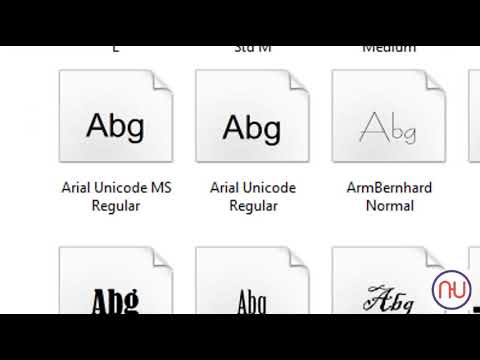Այս wikiHow- ը սովորեցնում է ձեզ, թե ինչպես տեսակավորել և խմբագրել ձեր Facebook խմբերը ՝ օգտագործելով աշխատասեղանի ինտերնետ դիտարկիչ:
Քայլեր

Քայլ 1. Բացեք Facebook- ը ձեր ինտերնետային դիտարկիչում:
Ձեր դիտարկիչի հասցեագոտում մուտքագրեք www.facebook.com և սեղմեք ↵ Enter ձեր ստեղնաշարի վրա: Facebook- ը կբացվի ձեր News Feed- ում:
Եթե ձեր դիտարկիչում ինքնաբերաբար մուտք չեք գործել Facebook, մուտք գործելու համար մուտքագրեք ձեր էլ. Փոստը կամ հեռախոսը և ձեր գաղտնաբառը:

Քայլ 2. Կտտացրեք Խմբերը ձախ նավիգացիոն վահանակին:
Այս տարբերակը նշված է ներքևում գտնվող երեք ֆիգուրդների կապույտ-սպիտակ պատկերակի կողքին ԲԱ EXԱՌԵԼ վերնագիր Այն կբացի ձեր Groups Discover էջը:

Քայլ 3. Կտտացրեք Խմբեր ներդիրին:
Այն գտնվում է ձեր էկրանի վերին ձախ անկյունում: Խմբերի էջը կբացվի մինչև Բացահայտեք ներդիր Անցնել դեպի Խմբեր ներդիր ՝ բոլոր խմբերի ցանկը տեսնելու համար, որոնց անդամ եք:

Քայլ 4. Կտտացրեք հանդերձում պատկերակը խմբի կողքին:
Ձեր խմբերը կազմակերպված են երեք բաժիններով `վերնագրված Ֆավորիտներ, Ձեր ղեկավարած խմբերը, և Ձեր խմբերը.
- Ընտրել Ավելացնել ընտրյալների մեջ եթե ցանկանում եք խումբ ավելացնել ձեր նախընտրածների ցանկին: Այս տարբերակը կփոխարինվի Հեռացնել ընտրյալներից այն խմբերի համար, որոնք արդեն ձեր նախընտրածների մեջ են:
- Ընտրել Խմբագրել ծանուցման կարգավորումները եթե ցանկանում եք փոխել այն, ինչի մասին ցանկանում եք ստանալ ծանուցումներ այս խմբից: Դուք կունենաք չորս տարբերակ, ներառյալ Բոլոր գրառումները, Շեշտադրումներ, Ընկերների գրառումները, և Անջատված է.
- Ընտրել Դուրս գալ խմբից եթե այլևս չեք ցանկանում լինել այս խմբի անդամ: Այն ձեզ կհեռացնի խմբից, և խումբը կվերանա ձեր Խմբերի էջից:
- Ընտրել Խմբագրել խմբի կարգավորումները եթե ցանկանում եք փոխել խմբի անունը, տեսակը, նկարագրությունը, պիտակները, գաղտնիության կարգավորումները և խմբի այլ տեղեկություններ: Այս տարբերակը կունենաք միայն այն խմբերի համար, որոնք կառավարում եք որպես ադմինիստրատոր: